La seguente guida vi guiderà attraverso la procedura di configurazione del client di posta elettronica Thunderbird per visualizzare l’agente utente per e-mail.
Gli utenti del programma di posta elettronica Thunderbird può dare un’occhiata all’intestazione delle e-mail a cercare varie informazioni riguardanti il mittente dell’e-mail che non sono visibili per impostazione predefinita. Questo include i tipi di contenuto, date e il server e-mail è stata inviata.
Molti Thunderbird utenti non sanno che è possibile aggiungere l’agente utente per la visualizzazione dell’intestazione nel client e-mail direttamente.
L’user agent svela il programma o il servizio che è stato utilizzato per inviare l’e-mail che può aiutare a valutare la validità dell’email. Va notato, tuttavia, che l’agente utente non viene sempre visualizzata, e che possono essere false.
Se è incluso in una e-mail, viene visualizzato a destra nell’intestazione informazioni visualizzate nel programma una volta che si effettua la modifica della configurazione.
Display E-Mail User Agent In Thunderbird
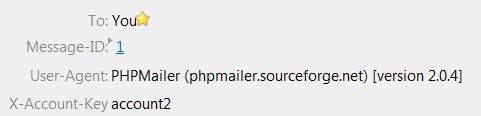
L’agente rivela informazioni sul programma utilizzato per scrivere l’email, il sistema operativo, e a volte altre informazioni a seconda di ciò che è stato utilizzato dal mittente.
Si potrebbe sollevare il sospetto per esempio, se un utente messaggi di posta elettronica inviati da un programma specifico nel passato, mentre l’ultima e-mail utilizza un servizio o di un programma. Inoltre, si potrebbe scoprire che il messaggio è stato distribuito tramite bulk email software.
Thunderbird utenti che si desidera aggiungere l’agente dell’utente le informazioni di intestazione nel software di posta elettronica, è necessario eseguire i seguenti passaggi come il client di posta elettronica non consente di visualizzare agente utente per impostazione predefinita.
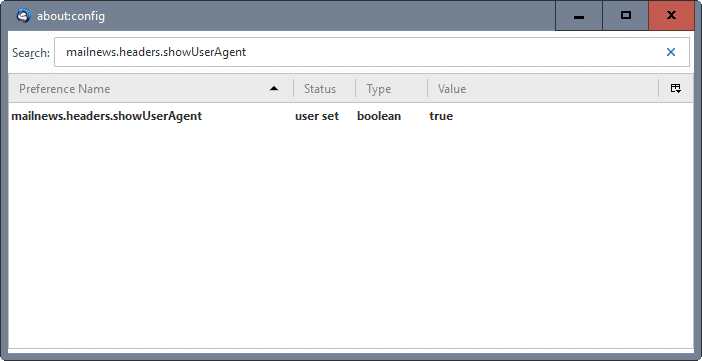
- Accedere alle Opzioni, fare clic su Strumenti > Opzioni nel menu intestazione di Thunderbird.
- Passare alla scheda Avanzate, selezionare Generale e fare clic su Config Editor.
- Accettare il messaggio di avviso.
- Filtro per il parametro mailnews.intestazioni.showUserAgent.
- Fare doppio clic sul parametro da impostare a true
- Un riavvio potrebbe essere necessario prima che la nuova visualizzazione delle informazioni.
Le modifiche possono essere annullate eseguendo la stessa procedura di nuovo (questo imposta il valore della preferenza per false).
L’agente utente può essere di aiuto quando si convalida e-mail. A volte può essere sufficiente per guardare a giungere ad una conclusione che è il motivo principale per cui può avere senso per visualizzare direttamente nel client di posta elettronica.
Hai Thunderbird consigli di tuo? Fatevi sentire nei commenti.